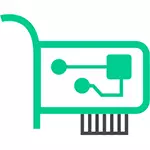
Macアドレスの必要性については?一般に、 - ネットワークの作業のために、そして通常のユーザのために、例えばルータを設定するために必要とされるかもしれない。それほど前ではない、私はウクライナからの私の読者のうちの1つのリーダーの設定を手伝ってみましたが、これは何らかの理由で得ることができませんでした。後でプロバイダがMACアドレス(私が以前に満たされたことがない)でバインディングを使用することがわかりました - つまり、インターネットアクセスはそのデバイスからプロバイダでMACアドレスが知られています。
コマンドラインを介してWindowsでMACアドレスを見つける方法
1週間前、私は5つの役に立つWindowsネットワークコマンドについての記事を書きました、それらのうちの1つは私達が私達が学ぶこと、そしてコンピュータネットワークカードの公共のMACアドレスを助けます。それがあなたがする必要があるものです:
- キーボード(Windows XP、7,8、および8.1)のWin + Rキーを押してcmdコマンドを入力し、コマンドラインが開きます。
- コマンドプロンプトで、ipconfig / allと入力してEnterキーを押します。
- その結果、コンピュータのすべてのネットワークデバイスのリストが表示されます(実際には、仮想、そのような仮想は先住民になることもできます)。 「物理アドレス」フィールドに、希望のアドレスが表示されます(各デバイスごとに、つまり、コンピュータネットワークカードの場合はWi-Fiアダプタ用のものです。)。

上記の方法は、このトピックに関する任意の記事、さらにはウィキペディアでも記載されている。しかし、XPから始まる最新のバージョンのすべてのWindowsオペレーティングシステムで機能する別のコマンドは、何らかの理由でほぼどこにでも説明されておらず、IPCONFIG / ALLが機能しません。
より早く、より便利なビューで、コマンドを使用してMACアドレスに関する情報を入手できます。
getmac / v / foリストコマンドラインに入力する必要があり、結果は次のようになります。
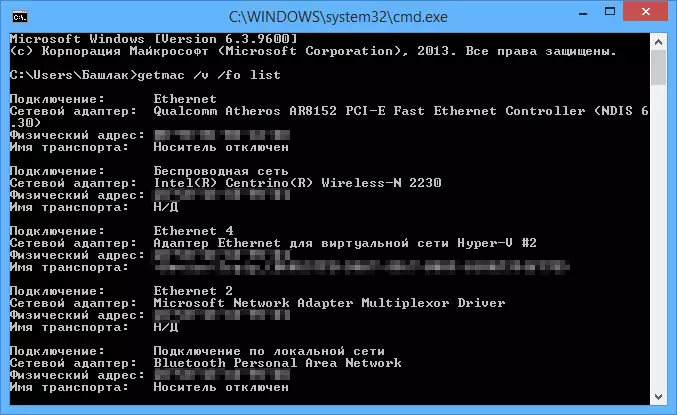
WindowsインターフェースでMACアドレスを表示します
おそらく、ノートパソコンまたはコンピュータのMACアドレス(またはそのネットワークカードまたはWi-Fiアダプタ)のMACアドレスを見つけるためのこの方法は、初心者ユーザーのための前のものよりもさらに簡単になります。 Windows 10,8,7、およびWindows XPで動作します。
それは3つの簡単なステップを取ります:
- キーボードのWin + Rキーを押してmsinfo32を入力し、Enterを設定します。
- 開く「システム情報」ウィンドウで、「ネットワーク」項目 - 「アダプタ」に移動します。
- ウィンドウの右側の部分では、MACアドレスを含むすべてのコンピュータネットワークアダプタに関する情報が表示されます。

あなたが見ることができるように、すべてがシンプルでビジュアルです。
別の方法
コンピュータのMACアドレスを学習するもう1つの簡単な方法、またはより正確には、WindowsのネットワークカードまたはWi-Fiアダプタの接続の一覧に移動し、希望とビューのプロパティを開きます。これは、それがどのように行うことができるか(接続の一覧では、より身近なものになることができるが、それほど速い経路が少なくなることができる)。
- Win + Rキーを押してncpa.cplコマンドを入力します - これはコンピュータ接続のリストを開きます。
- 目的の接続でマウスの右ボタンをクリックします(ネットワークアダプタを使用する希望のもの、習得したいMACアドレス)、[プロパティ]をクリックします。
- [接続プロパティ]ウィンドウの上部に、ネットワークアダプタの名前を示す「via」フィールドがあります。マウスポインタを撮影してしばらく禁止すると、ポップアップウィンドウがこのアダプタのMACアドレスに表示されます。

私はあなたのMACアドレスを識別するために指定された2つ(または3つの)方法を考える。
ビデオ命令
同時に、彼はWindowsでMCアドレスを閲覧する方法がステップバイパスであるビデオを作成しました。 LinuxやOS Xの同じ情報に興味がある場合は、下に見つけることができます。Mac OS XとLinuxのMACアドレスを学びます
誰もがWindowsを使用しているわけではないため、コンピュータとラップトップのMac OS XまたはLinuxでのMACアドレスを見つける方法を知らせます。
端末のLinuxの場合は、次のコマンドを使用します。
ifconfig -a | GREP HWADDR。Mac OS Xでは、ifconfigコマンドを使用することも、「システム設定」 - 「ネットワーク」に移動できます。次に、必要なMACアドレスに応じて、詳細設定を開き、[イーサネット]または[空港]を選択します。 Ethernetの場合、MACアドレスはAirMacの「機器」タブにあります - 空港IDを参照してください。これは望ましいアドレスです。
